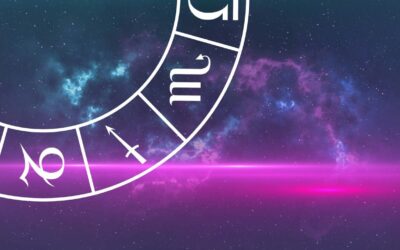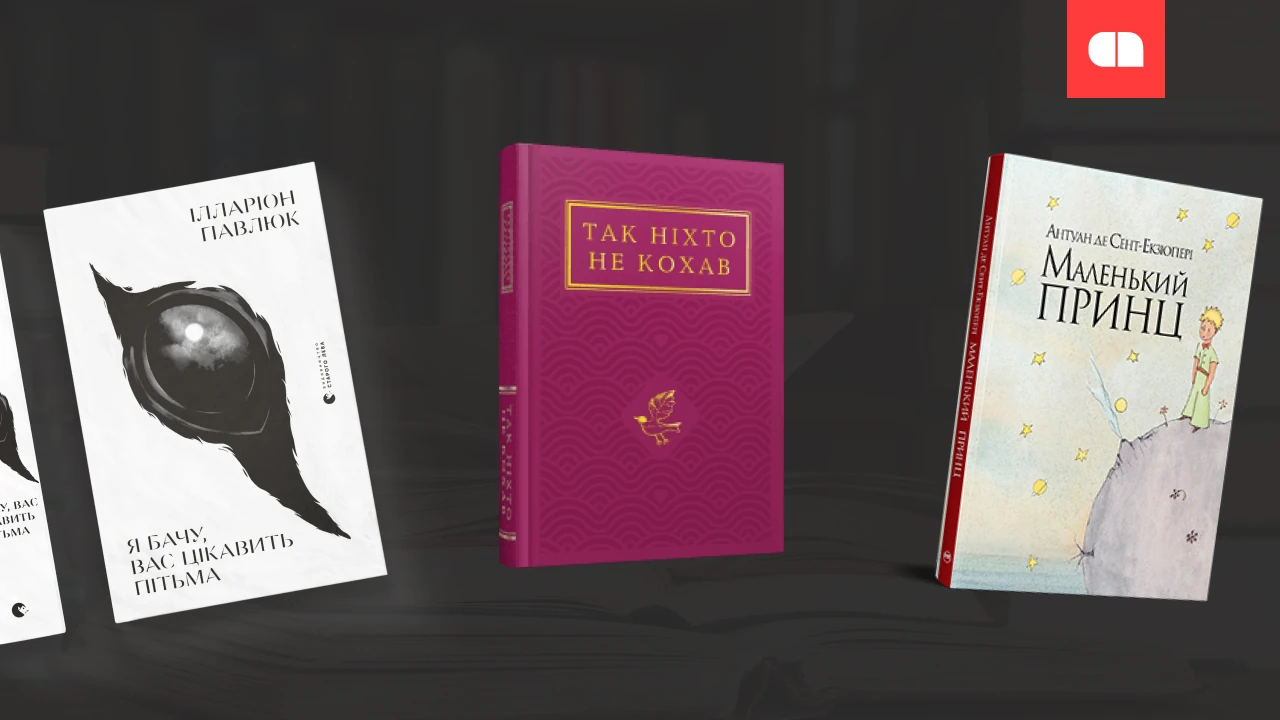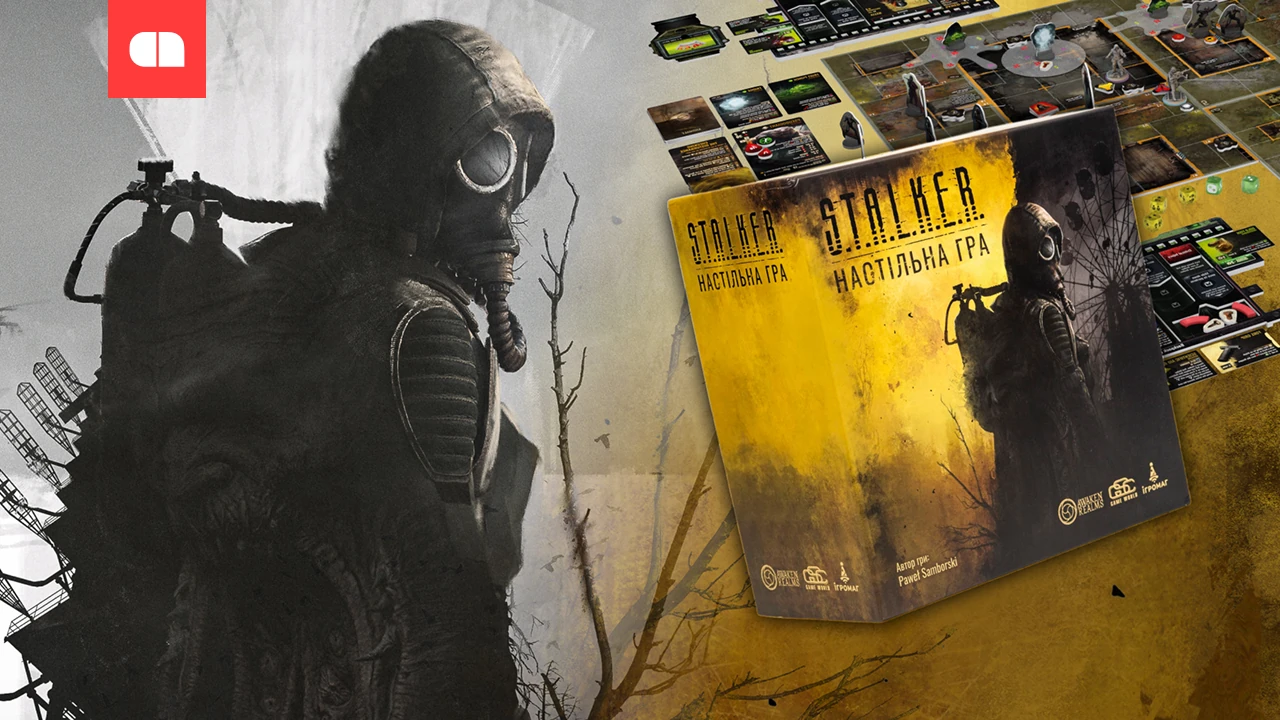Организация окон и настольных компьютеров для удаленной работы в Windows 11

В последние месяцы удаленная работа стала все более популярной и необходимой практикой, и Windows 11 поставляется с рядом инновационных функций, которые могут изменить ваш опыт работы. Одним из самых больших преимуществ новой версии Windows является возможность эффективно организовать окна и настольные компьютеры, которая позволяет вам поддерживать упорядоченную и продуктивную работу, даже при работе из дома. В этом руководстве мы рассмотрим наиболее полезные функции Windows 11 для организации вашего виртуального офиса и того, как их использовать для повышения эффективности во время удаленной работы.
-
Использует функцию макетов и групп SNAP для быстрой организации
Одним из наиболее важных инструментов, который приносит Windows 11 для организации ваших окон, является Snap MaysoutsПолем Эта функция позволяет быстро устроить трудолюбивые на экране, поэтому вы можете организовать свое рабочее пространство, не изменяя их размер вручную.
Что такое макеты Snap?
Макет SNAP — это быстрый способ организовать несколько огней, открытых на экране в разных типах расположений. Например, вы можете разделить экран на два, три или даже четыре раздела, каждый из которых посвящен ферере. Таким образом, вы можете работать одновременно над несколькими задачами, такими как документы, приложения для обмена сообщениями, инструменты производительности или платформы для видео конференций, без необходимости минимизировать и отображать их.
Как использовать макеты SNAP
- Откройте желаемые приложения на рабочем столе.
- Поместите курсор на строку заголовка и нажмите Win + zПолем
- Выберите желаемый макет для приложения (вы можете выбрать, например, разделение экрана на две половины или четыре раздела).
- После размещения заявок в нужную макет они останутся организованными, пока вы не решите переместить их.
Snap Groups
SNAP Groups — это функция, связанная с макетами SNAP, которая позволяет вам сохранять аппаратное обеспечение в качестве групп. Если у вас есть больше приложений, открытых в определенной комбинации, и вы хотите получить доступ к ним быстро, вы можете использовать группы SNAP, чтобы организовать их за один щелчок. Когда вы откроете группу приложений, все аппаратное обеспечение будет расположено в вашем любимом макете.
-
Организовать свой виртуальный рабочий стол, чтобы сосредоточиться на разных проектах
Чтобы избежать сложности одного рабочего стола со слишком большим количеством приложений и документов, Windows 11 позволяет создавать Виртуальные настольные компьютерыПолем Они идеально подходят для разделения рабочих задач и поддержания организованного виртуального офиса.
Как использовать виртуальные рабочие столы
- Нажимать Win + Tab Чтобы открыть визуализацию просмотра, которая покажет вам все откроемы, настольные компьютеры и аппаратное обеспечение.
- В верхней части экрана вы увидите кнопку под названием Новый рабочий стол (Новый рабочий стол). Нажмите на него, чтобы создать новый виртуальный рабочий стол.
- Вы можете измениться между настольными компьютерами, снова нажав Win + Tab или используя ярлык Ctrl + Win + Стрелка влево/справаПолем
- Вы можете настроить каждый рабочий стол, добавив необходимые приложения и аппаратное обеспечение для конкретного проекта. Например, у вас может быть рабочий стол для собраний команды, один для рабочих документов, а другой — для приложений в социальных сетях, чтобы вам не нужно переключаться между приложениями в одном многолюдном рабочем столе.
Преимущества виртуальных рабочих столов для удаленной работы
- Повышенная фокус: Вместо того, чтобы иметь все смешанные приложения, вы можете создавать отдельные рабочие столы для разных действий, облегчая единую задачу за раз.
- Эффективная многозадачность: Если вы работаете над несколькими проектами одновременно, виртуальные рабочие столы позволяют разделить ваши задачи, не теряя из виду важные приложения.
-
Персонализирует и управляет настройками отображения для лучшего опыта
Для оптимальной организации вашего аппаратного и рабочего стола важно настроить настройки дисплея. Windows 11 поставляется с расширенными параметрами настройки, которые позволяют вам адаптировать, как виртуальный офис показывает вам, так что его легче работать.
Настройки отображения и настройки
- Регулирует разрешение и масштаб экрана: Если вы работаете из дома с большим экраном или внешним монитором, важно отрегулировать разрешение и масштаб, чтобы сделать все видимыми и простыми для чтения элементов. Доступ Настройки (Настройки)> Отображать (Отобразить) Чтобы изменить разрешение и размер текста и приложений.
- Группирование дочери на панели задач: Если вы используете большое количество открытых приложений, вы можете сгруппировать аппаратное обеспечение в том же окне на панели задач. Доступ Настройки > Персонализация > Панель задач и активирует вариант группировки аппаратного обеспечения, чтобы сэкономить пространство.
- Организация значков на рабочем столе: Чтобы сохранить настольный компьютер в чистоте и эффективно, вы можете организовать файлы и ярлыки в папках, что облегчает их доступ. Он также использует Быстрый доступ (Быстрый доступ) Чтобы сохранить местоположение файла и папок, которые вы часто получаете доступ.
Как организовать панель задач
Панель задач — это место, где расположены ваши любимые приложения и наиболее часто используемые аксессуары. Эффективно используйте его:
- Закрепить основные приложения: Поддерживает приложения, которые вы часто используете (например, команды Microsoft, Slack, Google Chrome) на панели задач для быстрого доступа.
- Устанавливает видимые оповещения: Активирует уведомления для приложений, которые необходимы для вашей работы, чтобы не потерять их.
Заключение: максимизируйте свою производительность с помощью заказанного виртуального офиса
Windows 11 предлагает вам все необходимые инструменты для эффективной организации лиственных пород и рабочих столов. С такими функциями, как макеты SNAP, виртуальные рабочие столы и расширенные параметры настройки, вы можете создать цифровой офис, адаптированный к вашим потребностям, который позволит вам работать без отвлечения и с высоким уровнем эффективности. Воспользуйтесь этими функциями, чтобы превратить домашнюю работу в продуктивный и аккуратный опыт!